Acer K11 Projector Manuel utilisateur
Ci-dessous, vous trouverez de brèves informations pour K Series K11, P3151 Projecteur multimédia, P3251 Projecteur multimédia. Ce projecteur multimédia offre une interface utilisateur élégante, la compatibilité avec les cartes SD/HCSD et les clés USB. Il prend en charge les formats photo JPEG et BMP, ainsi que les formats audio MP3, PCM et WMA. La lecture vidéo est fluide avec les formats MJPEG, MPEG4 et H.264. La télécommande facilite l'utilisation de toutes les fonctions multimédia.
PDF
Télécharger
Document
Projecteur Acer Multimédia Guide de l'utilisateur Fonctions multimédia Démarrage 1 1 2 Connecter un appareil multimédia au projecteur 2 Panneau de contrôle et télécommande 3 Menus de l'écran (OSD) 5 Présentation portable 5 Réglage 6 Réglage de photo 7 Réglage de musique 8 Réglage vidéo 9 Utilisation de l'utilitaire de conversion MPtG 10 Annexes 11 Guide de dépannage Problèmes et solutions 11 11 Formats multimédia supportés 12 1. Format de photo 13 2. Format de musique 13 3. Format vidéo 14 Table des matières Introduction 1 Le support multimédia d'Acer permet de faire une projection facilement sans besoin de connecter un PC ou un lecteur. Avec un lecteur de carte SD et un port USB de type A, vous pouvez facilement accéder à vos fichiers multimédia photo, vidéo et de musique (voir le tableau des formats supportés). L'interface utilisateur élégante créée une expérience optimale lorsque vous voulez regarder des fichiers multimédia. Fonctions multimédia • Interface utilisateur élégante et moderne pour une expérience optimale. Supporte les cartes SD/ HCSD, les clés USB et les périphériques de stockage externe (FAT32). • Supporte les formats de photo haute résolution JPEG et BMP, les diaporamas et les effets de diaporama pour une expérience visuelle optimale. • Supporte les formats audio MP3, PCM et WMA, les spectres musicaux et la lecture aléatoire pour plus de plaisir pendant l'écoute. • Supporte les formats vidéo MJPEG, MPEG4 et H.264. Lecture vidéo douce avec 480P@60Hz et 576P@50Hz. • Facile à utiliser toutes les fonctions multimédia avec la télécommande. Copyright © 2010. Acer Incorporated. Tous droits réservés. Les informations contenues dans ce document peuvent être modifiées périodiquement sans préavis. Ces modifications seront incorporées dans les nouvelles éditions de ce manuel ou dans des documents ou publications complémentaires. Cette compagnie n'accorde aucune représentation ni garantie, qu'elle soit explicite ou implicite, quant à l’exactitude des informations contenues dans ce manuel et en particulier se dégage de toute responsabilité concernant la valeur commerciale ou la convenance à un usage particulier. Français Introduction Français 2 Démarrage Connecter un appareil multimédia au projecteur SD CARD 1 # Icône 2 Composant Description 1 Lecteur de carte SD Pour connecter une carte SD 2 Connecteur USB Pour connecter une clé/un disque USB Note : Le disque USB ne supporte pas une consommation électrique supérieure à 500 mA. Lorsque le message OSD "Drive USB failed" (échec disque USB) s'affiche, veuillez équiper l'appareil USB d'une alimentation externe. 3 Icône Composant Description RESYNC(#) Fonction de retour ou d'arrêt dans les contrôles multimédia. SOURCE(*) POur entrer ou jouer sous certaines conditions de contrôle. Pré./Retour rapide Pour aller à l'index ou à la page précédente dans la vue liste de fichiers. Suivant/Avance rapide Pour aller à l'index ou à la page suivante dans la vue liste de fichiers. Entrer/Lecture/ Pause Pour confirmer votre sélection des éléments ou jouer un fichier multimédia/faire une pause. Retour/Stop Pour arrêter la lecture du fichier multimédia ou retourner au dossier supérieur. SD/USB Pour changer entre la source SD et USB. MENU (*) Touches de navigation Appuyez pour retourner ou arrêter la fonction dans les contrôles multimédia. Appuyez sur " " pour sélectionner des éléments ou régler le volume pendant une lecture multimédia. Appuyez sur " " pour entrer ou jouer la fonction de la plupart des contrôles multimédia. Appuyez sur " " pour retourner à la fonction précédente de la plupart des contrôles multimédia. Français Panneau de contrôle et télécommande Français 4 e touche(#) Pour entrer ou jouer sous certaines conditions de contrôle. Note : "(#)" seulement pour la gamme P3151/3251. "(*)" seulement pour la gamme K11. 5 Le projecteur possède des menus d'affichage à l'écran dans différentes langues qui vous permettent d'effectuer des réglages d'image et de modifier toute une gamme de paramètres. Menu principal Sous-menu Réglage Présentation portable Photo : Pour accéder aux fichiers de photo. Musique : Pour accéder aux fichiers de musique. Vidéo : Pour accéder aux fichiers vidéo. Présentation: accès aux fichiers de présentation. Français Menus de l'écran (OSD) Français 6 Réglage : Pour accéder à tout type de réglages. Réglage Réglage de photo Pour accéder aux réglages de photo. Réglage de musique Pour accéder aux réglages de musique. Réglage vidéo Pour accéder aux réglages vidéo. 7 Mode Affichage Appuyez sur les boutons ou pour choisir le mode d'affichage lorsque vous ouvrez la liste des photos. • • • • Format d’affichage Français Réglage de photo Liste des fichiers Diaporama Vignette Mode Exploration Appuyez sur d'affichage. ou pour sélectionner le format • Auto : Garde le format d'affichage original et redimensionne pour remplir l'écran de manière horizontale ou verticale. • Plein écran : Remplit l'écran entier sans préserver le format d'affichage original. Durée de diaporama Appuyez sur diaporama. Répétition diaporama • Choisissez "Marche" pour répéter le diaporama de manière continue. • Choisissez "Arrêt" pour arrêter le diaporama lorsqu'il atteint la dernière page. Effet de diaporama ou pour régler la durée du Appuyez sur ou pour choisir l'effet de diaporama désiré. Il y a plusieurs types d'effets : Aléatoire, Serpent, Partition, Effacer, Rideaux, Lignes, Croix, Spirale, Rect. Arrêt. Français 8 Réglage de musique Mode de lecture Appuyez sur de musique. • • • • ou pour choisir le mode de lecture Une fois Répéter une fois Répéter Aléatoire Effet musique Appuyez sur ou pour choisir l'effet de musique désiré. Il y a plusieurs types d'effets : Rock, Pop, Classique, Doux, Jazz, DBB, Normal. Afficher le spectre Choisissez "Marche" pour afficher le spectre de la musique pendant la lecture de la musique. Lecture auto Choisissez "Marche" pour jouer automatiquement la musique lorsque vous ouvrez la liste de musique. 9 Format d’affichage Mode de lecture Français Réglage vidéo Appuyez sur d'affichage. pour sélectionner le format • Auto : Garde le format d'affichage original et redimensionne pour remplir l'écran de manière horizontale ou verticale. • Taille originale : Pour afficher la vidéo avec sa taille originale. Appuyez sur lecture vidéo. • • • • Lecture auto ou ou pour choisir le mode de Une fois Répéter une fois Répéter Aléatoire Choisissez "Marche" pour jouer automatiquement la vidéo lorsque vous ouvrez la liste vidéo. Français 10 Utilisation de l'utilitaire de conversion MPtG Téléchargez l'outil de conversion MPtG depuis le CD du manuel du projecteur. Vous pouvez utiliser cet outil pour transférer vos fichiers PPT/PDF et les afficher via le projecteur. Pour installer l'utilitaire de conversion : 1 Insérez le CD du manuel dans votre PC, puis localisez le fichier "mptg.exe": dans le dossier "Converter" 2 Lancez le fichier "mptg.exe" sur votre PC/NB et suivez les instructions d’installation qui s’affichent sur l’écran. Cliquez sur le convertisseur pour sélectionner un fichier PowerPoint ou PDF et commencer la conversion. Cet utilitaire convertira les fichiers PowerPoint/PDF au format MPtG. Vous pouvez copier tous les résultats de la conversion sur un disque (par ex. une clé USB) et jouer les fichiers MPtG avec le mode Présentation du projecteur. Note: Veuillez vous assurer que Microsoft office est bien installé avant de lire des fichiers MPtG. Office 2010 n'est pas pris en charge. Note: Veuillez vous assurer que Adobe reader ou writer est bien installé. Les versions v.8, v.9 et v.9,1 d'Adobe reader sont pris en charge. 11 Guide de dépannage Si vous rencontrez des problèmes avec votre projecteur Acer, référez-vous au guide de dépannage suivant. Si des problèmes persistent, contactez votre revendeur local ou le centre de service. Problèmes et solutions # Problème Solution 1 Le projecteur arrête de répondre aux commandes. Si possible, éteignez le projecteur puis débranchez le cordon d'alimentation et attendez au moins 30 secondes avant de reconnecter l'alimentation. 2 La lampe grille ou émet un claquement Quand la lampe atteint la fin de sa durée de vie, elle grillera, éventuellement avec un fort bruit de claquage. Si cela arrive, le projecteur ne se rallumera pas tant que le module de lampe n’est pas remplacé. Pour remplacer la lampe, suivez les procédures qui figurent dans la section "Remplacement de la lampe" du manuel sur le CD du projecteur. 3 Problèmes avec l'image ou le projecteur Pour plus de détails, veuillez vous reporter au manuel sur le CD du projecteur. 4 Echec de lecture USB/SD Assurez-vous que l'appareil USB ou la carte SD est bien connecté/insérée. Essayez de l'enlever plusieurs fois si besoin. Souvenez-vous que l'USB ne supporte aucun autre format sauf FAT16/32 (par ex. NTFS). 5 Erreur avec un disque USB USB ne supporte pas la fonction Hub USB avec une consommation de courant de plus 500mA. 6 Fichier multimédia pas trouvé ou ne peut pas être ouvert avec la liste des fichiers Les fichiers avec des codecs qui ne sont pas supportés ne seront pas affichés dans la liste des fichiers. Vérifiez à nouveau le tableau des formats multimédia supportés de ce manuel. Français Annexes Français 12 Formats multimédia supportés 1 Decodage JPEG Format de fichier JFIF 1.02 Compliant3 Supporte les images de jusqu'à 19,66M pixels Vitesse de décodage JPEG 15MPixel/Sec Aperçu miniature compressé JPEG Supporte les formats d'image BMP 2 Décodage vidéo et formats de film Supporte MJPEG D1@30fps (480P@30Hz/576P@25Hz) Supporte MJPEG4@SP D1@30fps(480P@30Hz/576P@25Hz) Supporte H263, H264@Baseline D1@30fps(480P@30Hz/576P@25Hz) Supporte les formats vidéo AVI, MOV Supporte le format vidéo 3gp 3 Formats de musique Supporte les formats audio PCM, ADPCM Supporte WMA/OGG/MP3 4 5 Interface du lecteur de carte Supporte les cartes de mémoire SD Interface USB Supporte la catégorie de stockage de données Supporte les cartes de mémoire HCSD 13 Type d'image (nom d'ext.) Sous-type Type de codage Pixels max. Jpeg / Jpg Baseline YUV420 Sans limite YUV422 YUV440 YUV444 progressif YUV420 5120 X 3840 YUV422 YUV440 YUV444 BMP Sans limite 2. Format de musique Type de musique (nom d'ext.) Fréquence d’échantillonnage (KHz) Débit binaire (Kbps) MP3 8-48 8--320 WMA 8-48 5--384 OGG 8-48 64-320 ADPCM-WAV 8-48 32--384 PCM-WAV 8-48 128--1536 Français 1. Format de photo Français 14 3. Format vidéo Format Format Profil et vidéo niveau de fichier Rés. MAX Format Débit en audio bauds MAX (bps) AVI, MOV, MP4, 3GP H264 Baseline 720x480 30fps, 1,5M 3.1 720x576 25fps AVI 720x480 30fps, 2,5M MPEG4 Profil 720x576 25fps simple/ Niveau 5 MP3 Fréquence Débit d’échantil- binaire (Kbps) lonnage (KHz) 32 8~320 44,1 48 AAC 32 128 44,1 48 AVI MJPEG Baseline 640x480 30fps Sans limite ADPCM PCM 8~48 Sans limite 8~48 Sans limite AMR-NB 8 Note :Ne supporte pas la fonction Image-B. 4,75~12,2 ">
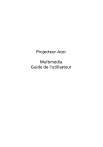
Lien public mis à jour
Le lien public vers votre chat a été mis à jour.
Caractéristiques clés
- Interface utilisateur élégante et moderne
- Compatible avec cartes SD/HCSD et clés USB (FAT32)
- Supporte JPEG et BMP haute résolution avec diaporamas
- Formats audio MP3, PCM et WMA avec spectres musicaux
- Formats vidéo MJPEG, MPEG4 et H.264 (480P/576P)
- Utilisation facile avec la télécommande
Questions fréquemment posées
Le projecteur prend en charge les formats de photo JPEG et BMP, les formats audio MP3, PCM et WMA, et les formats vidéo MJPEG, MPEG4 et H.264.
Vous pouvez connecter une carte SD au lecteur de carte SD ou une clé USB au connecteur USB.
Dans le menu de réglage de photo, vous pouvez régler la durée et l'effet de diaporama, et choisir de répéter ou non le diaporama.
Oui, vous pouvez activer la lecture automatique dans le menu de réglage de musique.